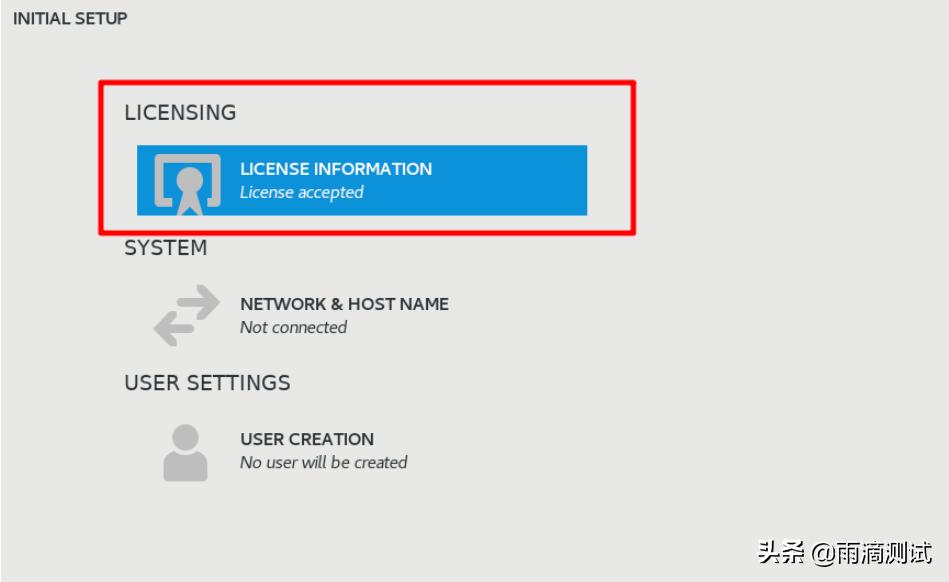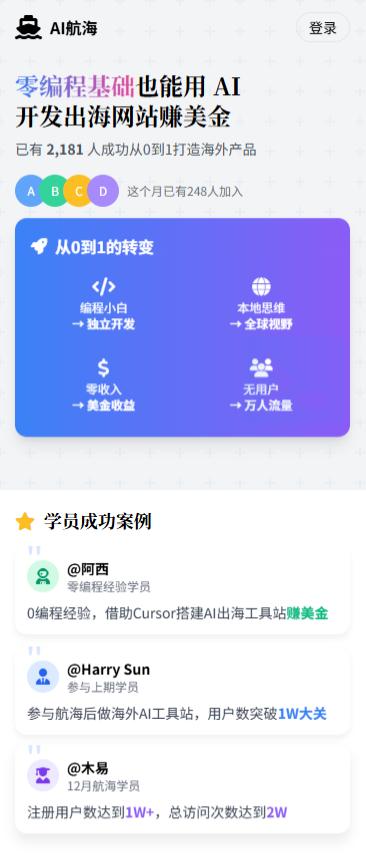宽带连接自动连接如何设置?很多小伙伴经常询问小编关于win10台式机如何让电脑自动连接宽带,不让自己手动拨号的方法,那么接下来一起看看宽带连接自动连接怎么设置,详细教您宽带连接自动连接设置方法!一起来看看吧!一般来说使用了路由器中转的话是不需要每次连接的哦!
1、右键此电脑点击管理。
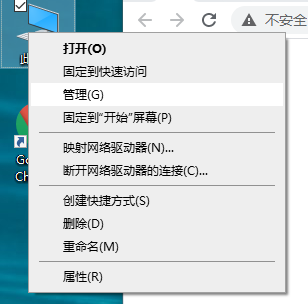
2、管理界面找到任务计划程序,并且打开它,并且在右侧的菜单栏中找到创建基本任务。
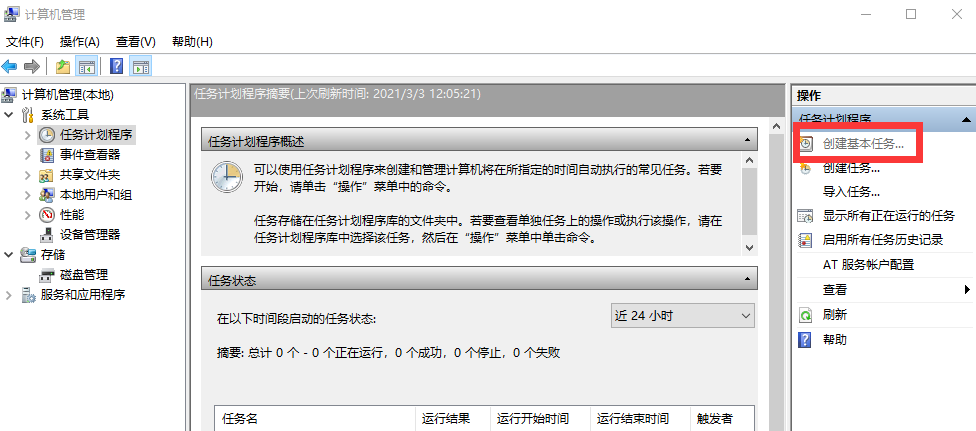
3、建完基本任务后,就会出现编辑框。
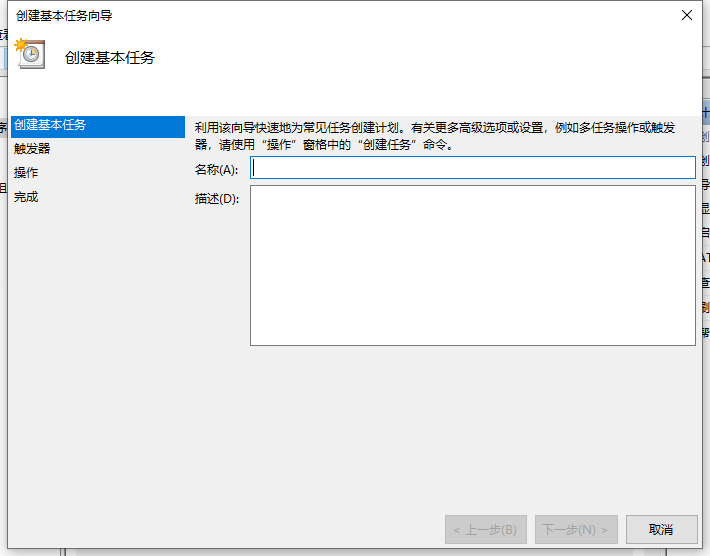
4、名称栏中输入有意义的便于识记的名字,比如宽带连接等。

5、完名称后,点击下一步,然后选择左边的触发器怎么设置宽带开机自动连接,并且选择当前用户登录。

6、是选择下一步,同样选择左侧菜单栏中操作,然后选择启动程序,然后点击下一步。
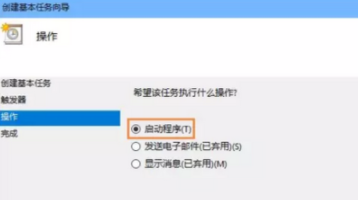
7、启动程序对话框中的“程序和脚本”栏中输入如下内容,“ 宽带连接 宽带账户名 密码”,中间用一个空格隔开。
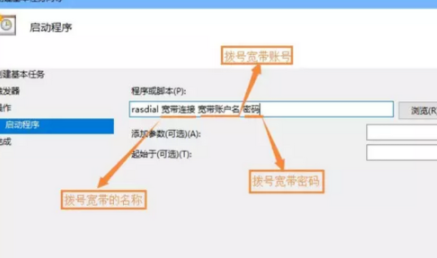
8、次确认程序或脚本的输入参数,确认无误后点击是,然后再点击完成,创建好的计划任务。
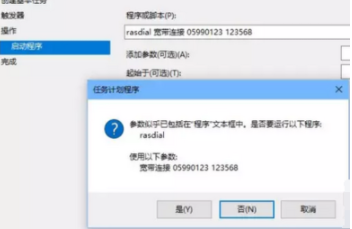
9、启动电脑登录你当前账户的时候,宽带连接程序已经启动。
那么以上就是win10台式机宽带连接自动连接怎么设置的全部内容,希望对你有所帮助!
关注下面的电脑技巧 公众号。回复“ 激活 ”二字,即可免费获得系统激活码。
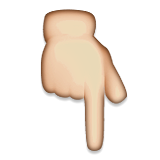
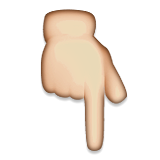
看完以上内容怎么设置宽带开机自动连接,记得做三件事情:
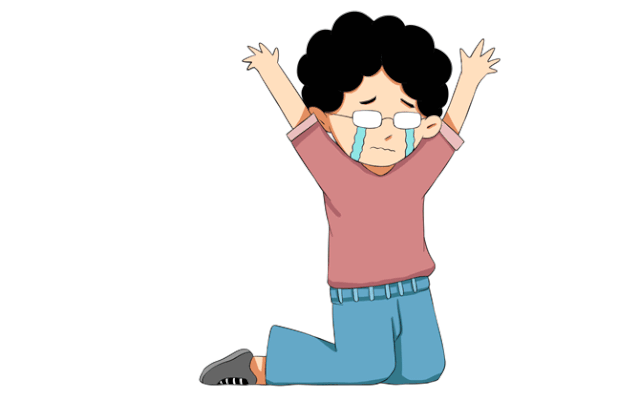
赞赏就不要啦,点一下“在看”就好
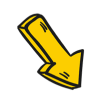
限时特惠:本站持续每日更新海量各大内部创业课程,一年会员仅需要98元,全站资源免费下载
<span style = "text-decoration:underline;color:#0000ff;">点击查看详情
站长微信:Jiucxh
声明:本站所有文章,如无特殊说明或标注,均为本站原创发布。任何个人或组织,在未征得本站同意时,禁止复制、盗用、采集、发布本站内容到任何网站、书籍等各类媒体平台。如若本站内容侵犯了原著者的合法权益,可联系我们进行处理。